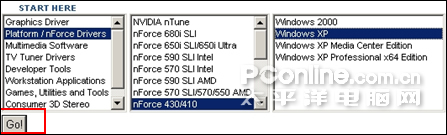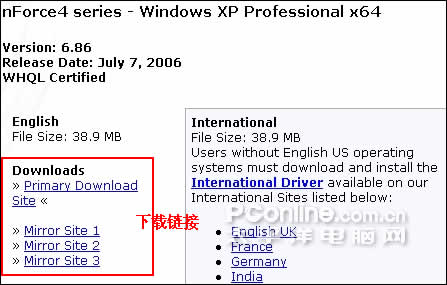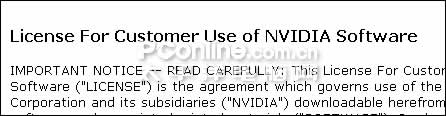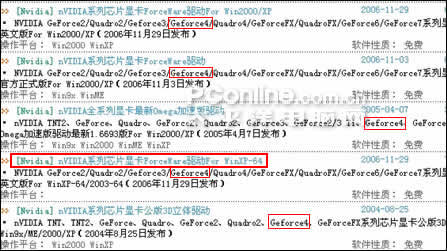|
一、识别硬件型号:接上文 二、获取驱动程序的途径 既然驱动程序有着如此重要的作用,那该如何取得相关硬件设备的驱动程序呢?这主要有以下几种途径: 1、使用操作系统提供的驱动程序 操作系统(如Windows XP)中已经附带了大量的通用驱动程序,能够兼容许多的设备,这样在安装系统后,往往许多硬件设备无需再单独安装驱动程序就能正常运行。 操作系统相对于硬件来说总是滞后的,硬件厂商总是通过不断地发布新版本的驱动用以支持新硬件或进一步提高硬件的性能。因此,一般操作系统附带的驱动程序并不能够完全支持硬件设备,表现为不能够充分发挥硬件的性能;同时操作系统附带的驱动程序也是有限的,很多时候操作系统并没有附带某些硬件的驱动程序或者不合用。这最常见的就在于显卡驱动方面,这时就需要手动来安装驱动程序了。 2、使用附带的驱动程序盘中提供的驱动程序 一般来说,各种硬件设备的生产厂商都会针对自己硬件设备的特点开发专门的驱动程序,并采用软盘或光盘的形式在销售硬件设备的同时一并免费提供给用户。这些由设备厂商直接开发的驱动程序都有较强的针对性,它们的性能比Windows附带的驱动程序要高一些。 PConline独家稿件。如需转载请与caihao%pconline.com.cn联系(请将%换成@) 菜菜熊学电脑相关链接: 驱动程序安装全攻略 1/4 | 2/4 | 3/4 | 4/4 3、通过网络下载 通过前面的介绍,用户可以识别到硬件的生产厂商及型号或者芯片型号,于是用户便可以通过访问硬件生产厂商的网站下载驱动程序;或者通过访问芯片组厂商的网站下载公版驱动;当然还可以通过访问专业驱动提供站点进行下载。 硬件生产厂商网站 用Cpu-Z软件检测之后,笔者知道了自己的主板是华硕生产的,型号为“K8N-VM”。 (1)、登录华硕的官方网站http://www.asus.com.cn/ ,然后点击菜单栏的“下载专区”进入; (2)、如图1,在下拉菜单中选择相应的选项,然后点击“搜寻”;
图1 选择下载产品 (3)、如图2,进入到驱动程序的列表页面,点击其中的项目便能够进入到下载页面了;
图2 驱动程序列表 (4)、图2中,声卡和显卡驱动就在列表当中。因为笔者的声卡、显卡和网卡都是集成在主板上面的,所以通过这一个步骤,就找齐所有的驱动了,其他如网卡驱动等则在其他驱动程序那里。 芯片生产厂商网站 同样从Cpu-Z的检测当中,识别到了该主板的芯片组“Nvidia GeForce 6100”,其北桥芯片为“Nvidia GeForce 6100”,南桥芯片为“nForce 410/430”,因此用户还可以通过下载安装该芯片组厂商提供的公版驱动以支持主板的运行。 (1)、登录NVidia的官方网站http://cn.nvidia.com/page/home.html; (2)、点击菜单栏“驱动下载”,进入到驱动下载页面。如图3,根据笔者的主板型号(在产品库中,笔者获知主板南桥芯片为“nForce 410”),选择合适的驱动,然后点击“Go!”;
图3 选择驱动 (3)、如图4,选择一个下载地址。
图4 选择下载地址 (4)、进入图5页面,这时候地址栏的地址就是下载地址(如图6),用户可以将其复制,然后用下载工具下载,这样比用IE直接下载快。
图5 客户使用许可
图6 下载地址 专业驱动网站 在通过开机自检信息识别硬件的介绍当中,显卡型号得到确认,为“Nvidia Geforce4 MX 440”,那么笔者在此就为大家介绍一下如何通过访问专业驱动网站来获取驱动程序。 1、访问下载中心NVidia驱动页面//dlc2.pconline.com.cn/list.jsp?chnid=299 ,(如图7)在搜索框中输入关键词“GeForce4”。
图7 输入搜索关键词 2、如图8,搜索结果页面显示了许多能够支持这个硬件的驱动。
图8 部分搜索结果 3、用户根据显卡驱动所支持的操作系统版本(如Win98、Win2000、WinXP、WinXP-64)来选择下载。例如,笔者所使用的操作系统是WinXP,那么笔者就必须选择能够支持WinXP的驱动程序进行下载。目前使用64位的Cpu的用户已经不在是少数了,但必须把“64位的Cpu”和“WinXP-64”区分开来。虽然两者都有“64”这个字眼,但两者却是不同个概念的,据笔者了解目前使用“WinXP-64”的用户还非常少。因此笔者就不能够选择图中第四个“For WinXP-64”的驱动。 三、安装驱动程序的科学顺序 安装驱动程序也许有人认为就是把所有的硬件驱动都安装上去就行了,其实不然,驱动的安装顺序也是讲究科学的,只有按照科学的顺序进行安装驱动,才能够发挥硬件应有的性能。驱动程序安装顺序的不同可能使得计算机的性能不同、稳定程度不同、故障率不同等。笔者就曾经经历过一次,在安装了显卡的驱动之后,然后才安装主板驱动,但那时却让笔者傻了眼了,主板驱动无论如何都无法安装成功。在当时笔者对这种现象也是百思不得其解,一直到后来一次偶然的机会得知安装驱动还讲究顺序这个学问之后,才茅塞顿开。 一般来说,驱动程序的安装应该遵从下列安装顺序: 1、系统补丁 安装完系统之后,第一步该做的便是打上系统补丁。打上系统补丁之后,首先,能够改善系统的整体兼容性问题;其次,这也为驱动程序与系统的无缝结合打下铺垫,以尽可能避免出现兼容性、或者稳定性问题。 2、主板驱动 主板驱动通常就是用来开启芯片组功能的驱动程序,这个驱动程序的安装尤为重要。 3、DirectX 9.0c 对于许多游戏爱好者来说,这已经是一个习惯了,因为安装了最新的DirectX能够为显卡提供更好的支持,使显卡设备达到最佳运行状态,发挥出全部功能。但对于初学者要是没有玩大型游戏的爱好的话,这一步,笔者认为可以省略。 4、各种板卡驱动 板卡驱动主要包括网卡、声卡、显卡等。 5、各种外设 通常计算机都还会有其他的外部连接设备,最常见的就是打印机、扫描仪、键盘、鼠标等。对于键盘、鼠标一般来说都是可以不用安装驱动的,但对于有特殊功能的键盘、鼠标来说,可能需要安装了相应的驱动才能获得这些功能。 菜菜熊学电脑相关链接: |
正在阅读:驱动程序安装全攻略 3/4驱动程序安装全攻略 3/4
2006-12-11 09:40
出处:PConline
责任编辑:xieyongkang
相关文章
网友评论
登录|QQ微博微信
 修改头像
修改头像欢迎参与讨论,分享你的看法
热门评论
最新评论
 表情
表情